2Jul
Könnyebb módszert keres online tesztelésre munkahelyén vagy iskolájában? Akkor érdemes megnézni a ZohoChallenge online teszt szolgáltatásait.
Az első lépések
Kezdetével jelentkezhet be meglévő Zoho-fiókkal, új fiók létrehozásával vagy Google, Google Apps, Yahoo vagy Facebook-fiókok használatával.
Ha új ZohoChallenge fiókra jelentkezik, akkor ez az az információ, amelyet meg kell adnia.

Az Ön igényeinek megfelelően négy különböző terv létezik. Példánkért az ingyenes tervet választottuk.

Az új fiókba való telepítés
Miután bejelentkezett, és kiválasztotta a fióktervét, meg kell választania az új teszt URL-cím végét. Ez az utolsó lépés az új tesztelési fiók beállításához.
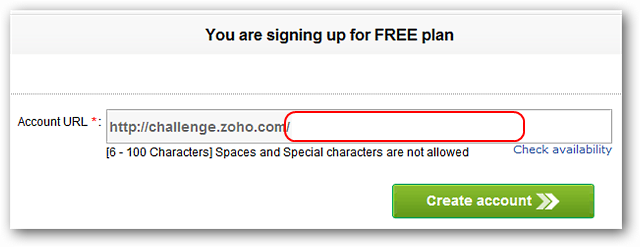
A fiók központi munkaterülete négy különálló területre tagolódik, amelyek egyszerűen kezelhetők a lapok navigálásával. Amikor először elindít egy fiókot, az Tesztek terület üres lesz, de megjeleníti az Ön által később létrehozott tesztek listáját. Ezen a ponton megkezdheti a teszt létrehozását, vagy elkezdheti dolgozni egy kérdésbankban.

Itt kezelheti a tesztbankjait. A meglévő bankoknál dolgozhat, vagy szükség szerint újakat hozhat létre.
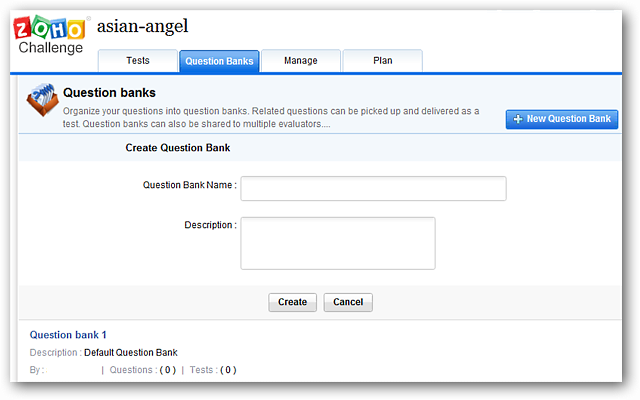
Az kezelése lehetővé teszi az online teszteléshez kapcsolódó további adatok kezelését. Az terv területe részletesen felsorolja a fióktervek közötti különbségeket, és kívánság szerint frissíti a módját.

Kérdő bank beállítása A példánkban úgy döntöttünk, hogy új kérdő bankot hozunk létre az alapértelmezett helyett. Az egérmutatót az egérmutató fölé az vezérlőmenü megjeleníti a jobb oldalon. Válassza ki az itt végrehajtani kívánt műveletet.
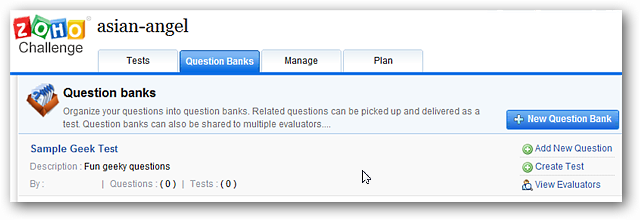
Ha kérdéseket szeretne felvenni egy kérdésbankba, az űrlap nagyon hasonlít a blogbejegyzés létrehozására szolgáló ablakhoz. A felső terület a kérdéses bank alapvető információit jeleníti meg, de a fő hangsúly az alsó terület. Vegye figyelembe, hogy kiválaszthatja a kérdés típusát( itt többszörös választás), hozzárendelheti a pontozási pontokat, a válaszok listáját( a zöld plusz szimbólum lehetővé teszi a négy válaszon túl), további kérdőparamétereket állíthat be, &megjegyzéseket és címkéket adhat hozzá.Kattintson az Mentés és az Új elemre az új kérdések vagy az mentése és bezárása segítségével.


Ha befejezte az új kérdések felvételét a kérdéses bankjába, megtekintheti a készlet listáját az itt bemutatott módon. Ez nagyon szép a munkád végső felülvizsgálatához!

A tesztek készítése
Miután létrehozott egy kérdésbankot, elkezdheti tesztjeinek létrehozását. Mindössze annyit kell tennie, hogy kiválasztja a teszt nevét, és válassza ki azt a kérdéses bankot, amelyre kérdéseket szeretne használni.

Itt van az új mintapróba. .. jelenleg nincsenek kérdések, de ezeket könnyű hozzáadni. Mióta létrehoztunk egy kérdésbankot, Pick Kérdéseket választottuk ki a Q.Bank opciótól.

A kérdések felvétele rendkívül egyszerűen elvégezhető. .. csak válassza ki azokat a kérdéseket, amelyeket használni szeretne a listáról, és kattintson a Add Questions elemre.

Miután rákattintott az Kérdések hozzáadása -re, visszakerül a tesztre, így megtekintheti a választásait. Vedd észre a vizsgálati pontok, szakaszok, közvetlen kérdések( kérdőívből vett) összes kérdését és véletlenszerű kérdéseket. Kattintson Mentés és bezárás elemre a teszt hozzáadásához Drafts .

Miután létrehozta a tesztjeit, hozzáadásra kerülnek a vázlatok mappájába. Ez fantasztikus ahhoz, hogy egy későbbi felhasználás céljából előkészítsen egy tesztsorozatot. A hozzárendeléshez, a kérdések megváltoztatásához vagy a teszt törléséhez vigye az egeret a tesztlista fölé, és válassza ki a megfelelő műveletet. Itt hozzárendeljük a minta tesztet. ..

Amikor hozzárendel egy tesztet, beállíthatja a határidőket, ütemezheti a tesztet, kiválaszthatja a százalékos arányt, engedélyeket hozhat létre, úgy dönthet, hogy megmutatja vagy nem mutat ki értékelt válaszlapot a vizsgálat befejezése után, és további részleteket ír be / állít bea vizsgálathoz. Ha befejezte, kattintson Save Assignment gombra.


Az Mentés hozzárendelés -re kattintva visszatér a tesztlista területére. Vegyük észre, hogy a teszt most szerepel az ( Test not yet taken) listáján és megjeleníti a dátumtartományt &beállított határidőket. Ahhoz, hogy megkapja a teszt URL-címét, kattintson a teszt címre / névre. ..

Ugorjon az További műveletek menü és válassza ki a megfelelő műveletet. Példánkban az Permalink -t választottuk.

Az
tesztek elolvasása A teszt URL elérésekor a tesztek információi, például az üzenetek, az időbeosztás, az időkorlát stb. Fognak megjelenni. Amikor készen áll az Start Teszt gombjára kattintva.

Amikor az Start Teszt gombja kattint, egy új ablak fog megjelenni, ahogy itt látható.Nagyon emlékeztet a minimális pdf-olvasóablakra. Az ablak alján található egy vezérlőpult a válaszolt kérdések, a megválaszolatlan kérdések megtekintéséhez, az aktuális rész / oldal válaszainak mentéséhez, mielőtt folytatná a következő lépést, és egy beépített időzítővel. Ha befejezte a tesztet, mindössze annyit kell tennie, hogy kattintson az Submit gombra.

Miután rákattintott a Küldés gombra, látni fogja az eredményeket, például a pontszámot, az alkalmazott időt és a teszt eredményét. A mintavételes teszthez az értékelt válaszoldalakat helyes válaszokkal választottuk ki opcióval a jobb visszacsatolás és a jobb visszacsatolás érdekében.felülvizsgálja, hogy egy személy a vizsgálat befejezése után.

Az válaszoldali oldal egy részletét közelebbről megnézhetjük felülről.

Ha Ön a teszthez rendelt személy, a vizsgálati időszak megkezdése után további részleteket tekinthet meg. Megtekintheti azoknak az embereknek a számát, akik átmentek, sikertelenek vagy függőben vannak. Miután létrejött, az online tesztek létrehozása és kezelése egyszerűen elvégezhető.

Első lépések a ZohoChallenge Online tesztekkel
